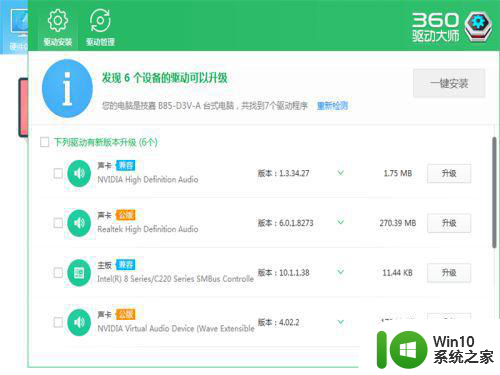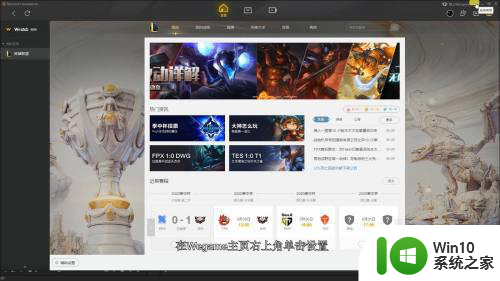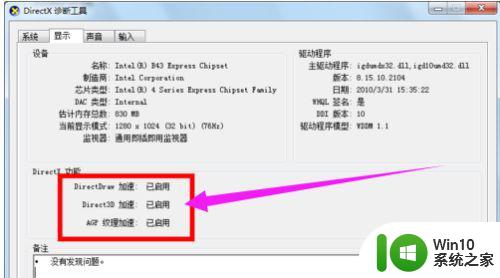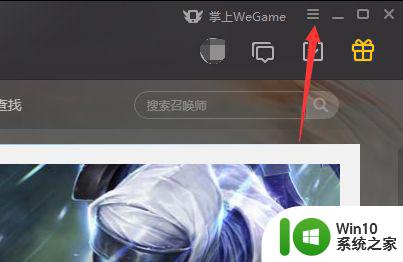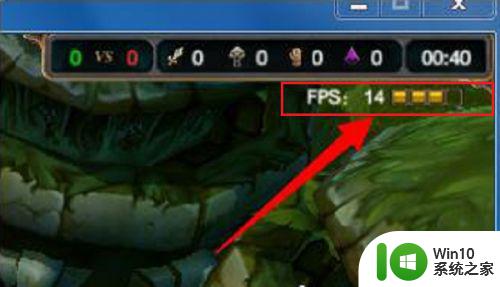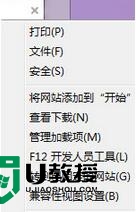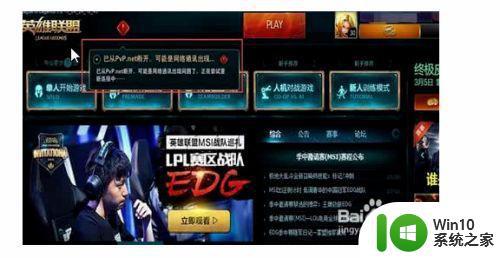win7英雄联盟游戏卡顿怎么解决 win7玩英雄联盟游戏卡顿怎么排除
win7英雄联盟游戏卡顿怎么解决,很多喜欢玩英雄联盟的玩家都会遇到游戏卡顿的问题,尤其是在使用win7系统时更为明显,游戏卡顿不仅会影响游戏体验,还可能导致玩家失利。那么如何解决win7玩英雄联盟游戏卡顿的问题呢?下面就为大家介绍一些实用的方法,希望能够帮助大家顺畅地畅玩游戏。
具体方法:
1、如果我们的配置一般的话,我们需要先对我们的各种驱动进行一下升级,保证我们在这方面是比较好的,但是不要最新,因为如果你的机子太久了, 最新的配置可能和你的机器不匹配,所以要比你现有的适当更新几个档位。
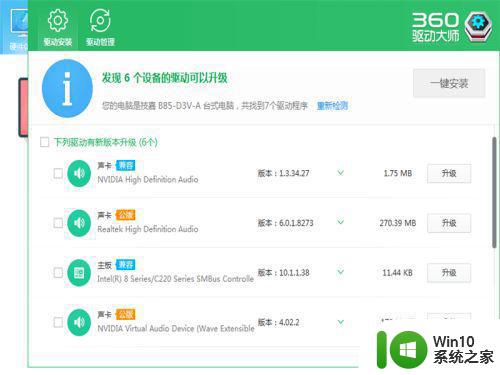
2、我们打开控制面板,进入到电源选项。
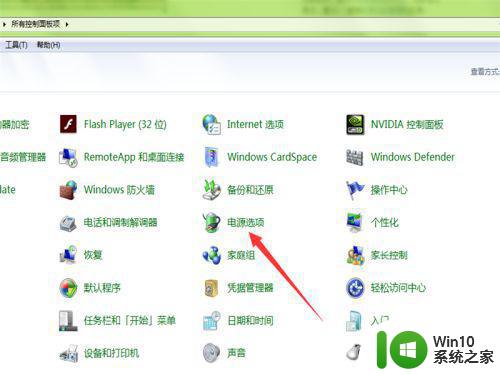
3、在电源计划下面,有一个隐藏附加计划,进入之后,我们可以看到有一个高性能,会提高我们的计算机性能。
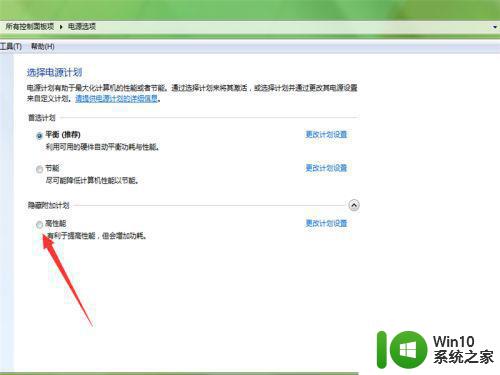
4、然后在计算机,右键点击一下,找到属性,然后选择左侧的菜单栏中的高级系统设置。
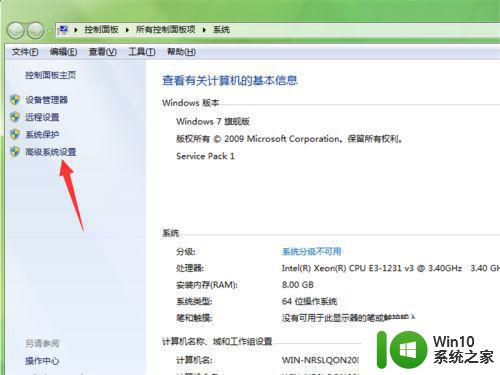
5、把设置设置成调整为最佳性能,如果你此前选择画面最佳的话,里面的内容都是勾上对号的。
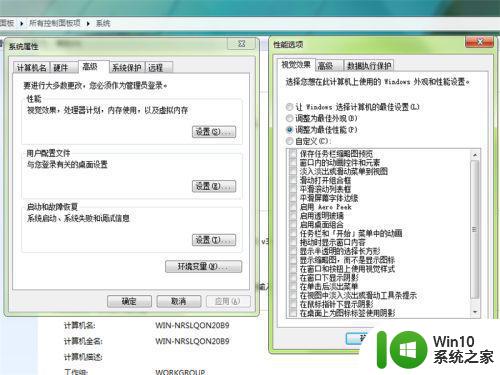
6、我们接下来可以进入游戏对游戏进行一些设置,点击右上角齿轮这个设置。
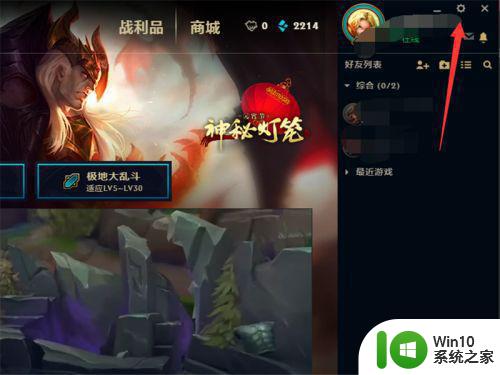
7、在客户端的综合里,可以看到有一个低配机适应模式,可以勾上,这样的效果还是不错的。
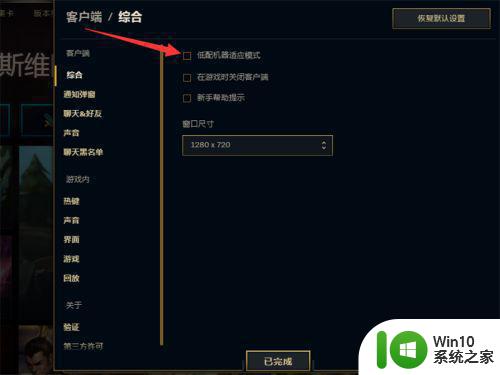
8、我们为了以防万一,把音乐当中不必要的东西全部去掉,取消,减少一些影响是一些,多多少少会有所缓解。
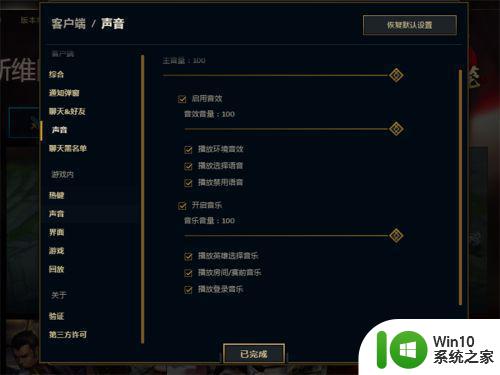
以上便是win7英雄联盟游戏卡顿的解决方法,以及win7玩英雄联盟游戏如何消除卡顿的全部内容,有需要的用户可以按照小编的步骤进行操作。希望这些内容能对大家有所帮助,祝您游戏愉快!